用spss如何进行单因素方差分析?
来源:网络收集 点击: 时间:2024-05-03【导读】:
spss进行单因素方差分析的时候有许多需要注意的方向,其中录入数据是蛮重要的,很多人甚至有研究生在spss数据录入这一关就出错了,导致后面的结果都是错的,而且没有发觉,今天,小编给大家讲解一下spss单因素方差分析如何进行。工具/原料morespss单因素方差分析方法/步骤1/8分步阅读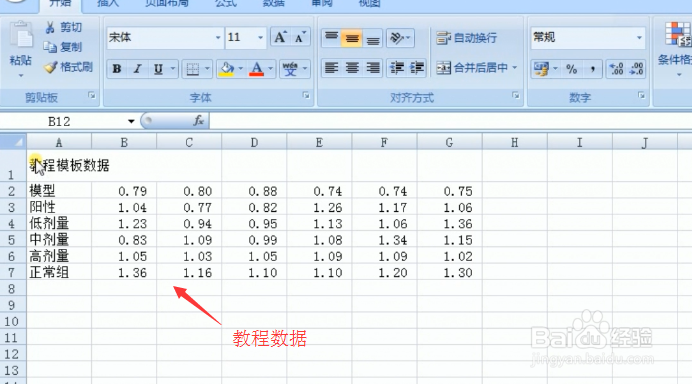 2/8
2/8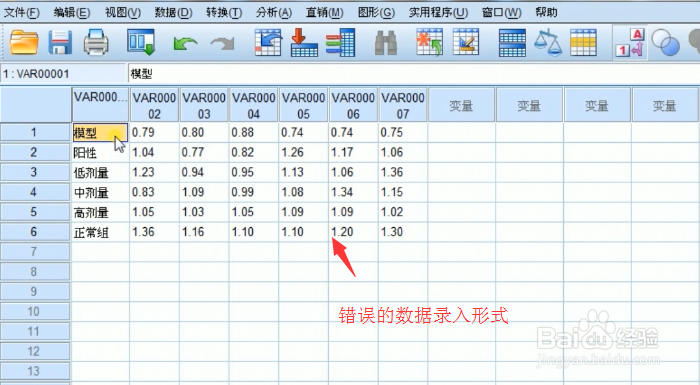 3/8
3/8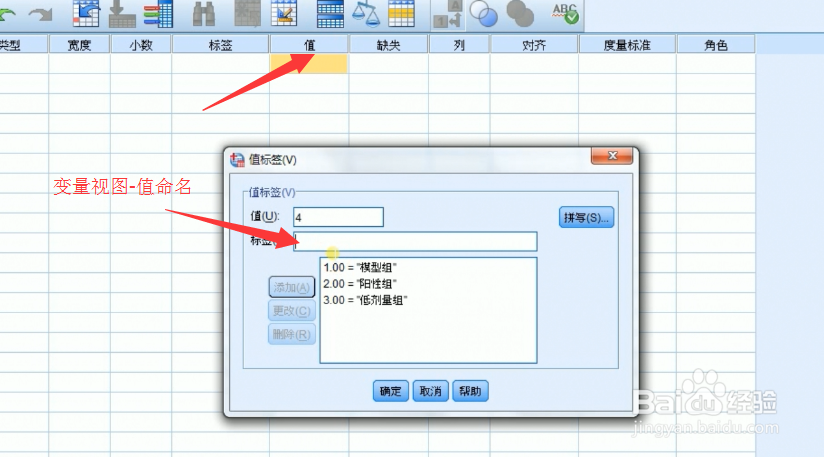 4/8
4/8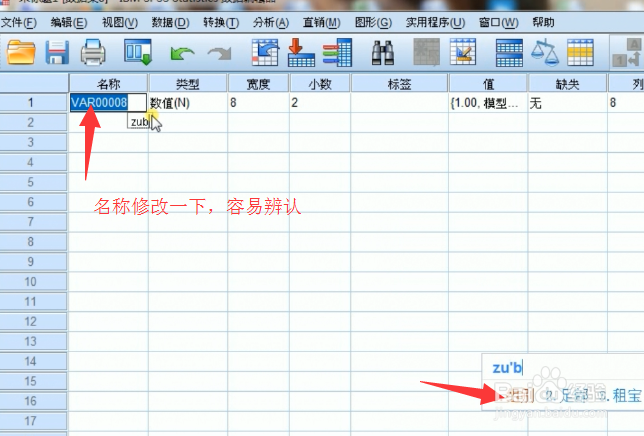
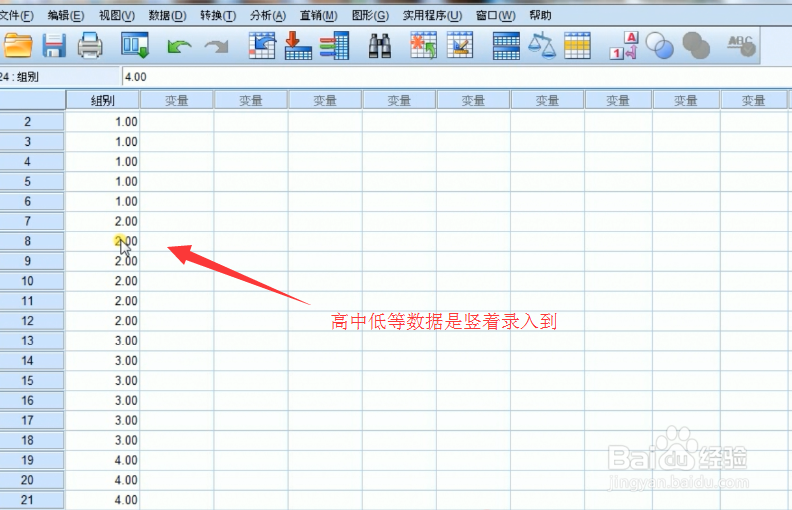 5/8
5/8
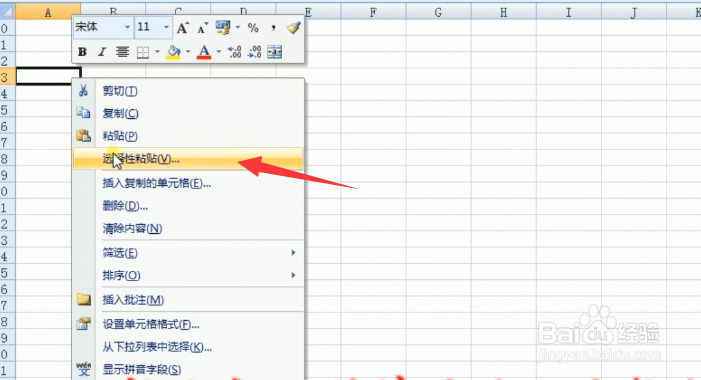
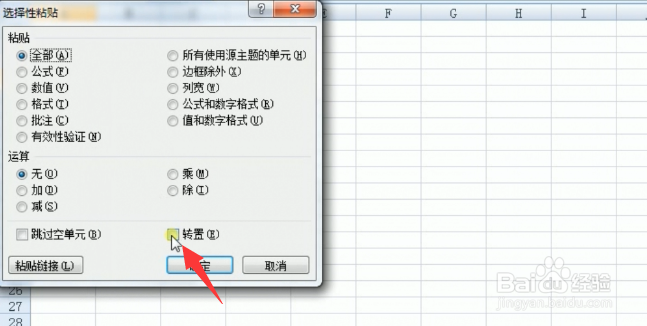 6/8
6/8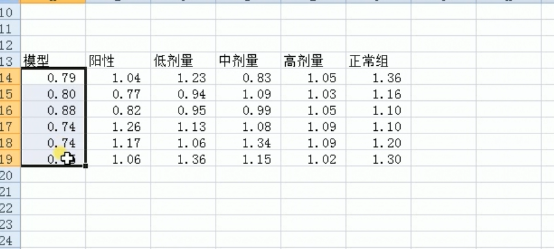
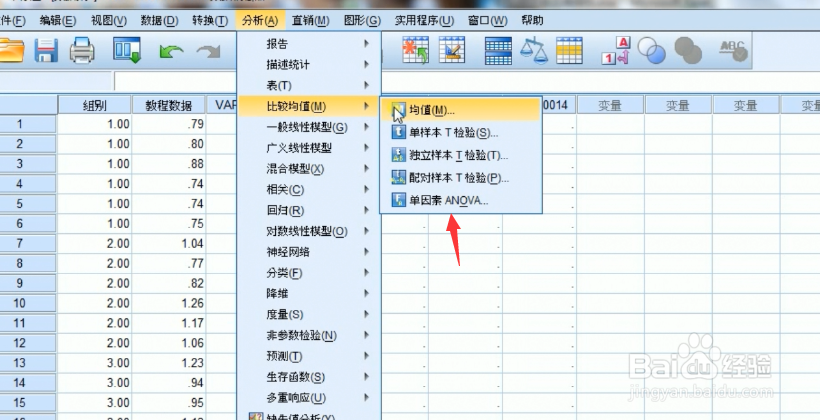 7/8
7/8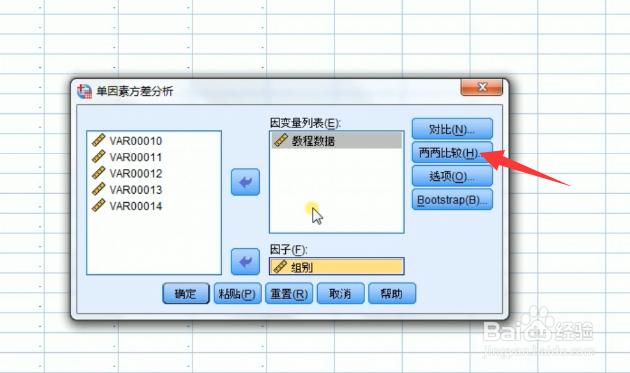
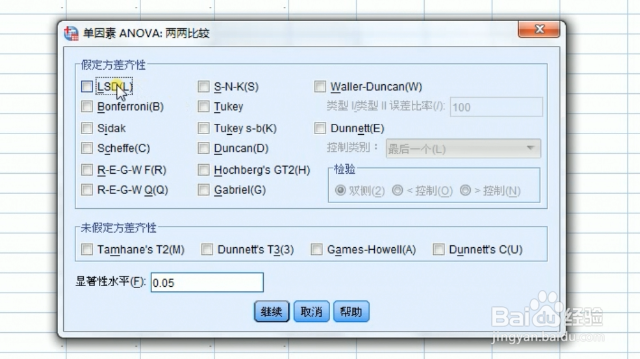 8/8
8/8 注意事项
注意事项
首先,我们使用一个教程模板的数据,在数据中你可以看到数据都是横版的,很多人录入数据,没有进行转换就开始录入了。
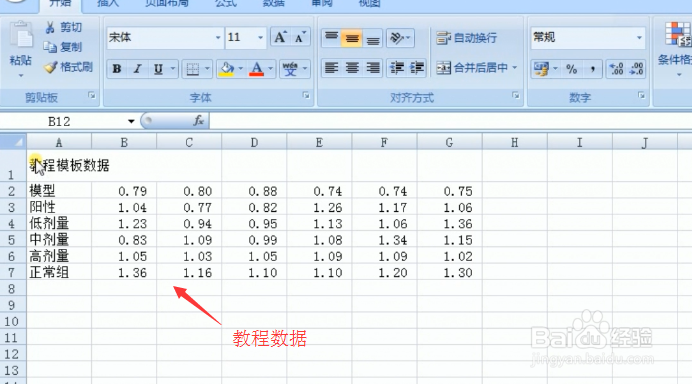 2/8
2/8这里有一则错误案例,如图你看把数据之间复制到spss上面,你会发现根本不能进行方差分析,即便分析了也不是组间对比而是组内对比了。
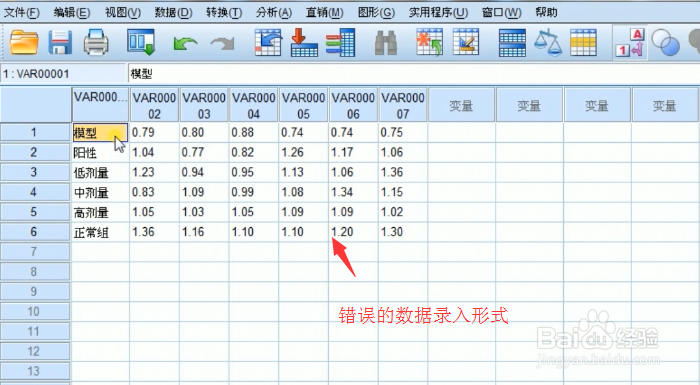 3/8
3/8现在开始正确的方法:首先在变量视图上找到值,对值进行命名:1-模型组;2-阳性组;3-低剂量组;4-中剂量组;5-高剂量组;6-正常组;使用之后点击添加-确定即可。
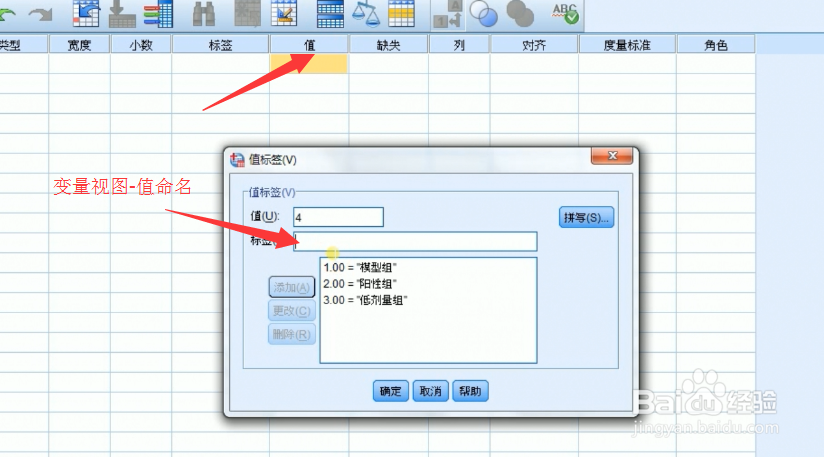 4/8
4/8给名称命名一下,之后竖着录入数据,本文教程数据中一共6个变量,6列,说明竖着进行1-6,没个6个数进行,不懂可以看视频展示。
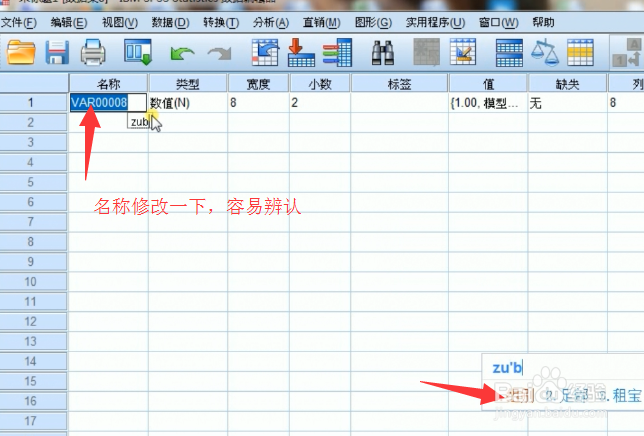
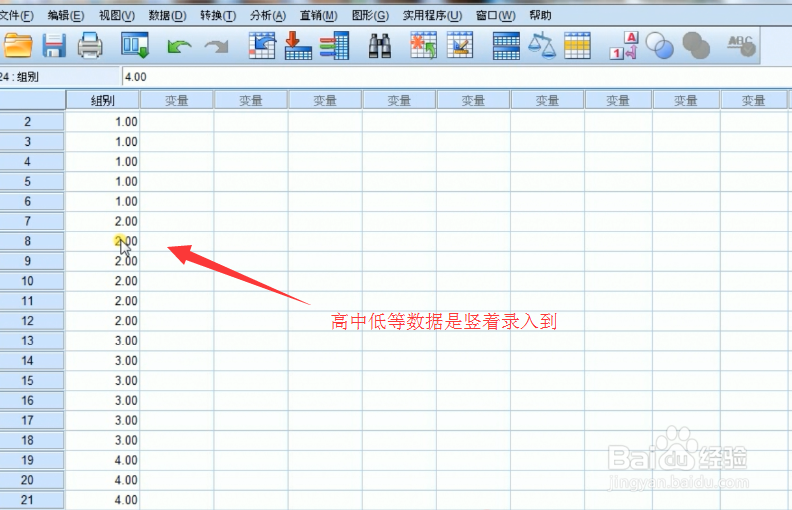 5/8
5/8复制教程数据里的数据,之后点击粘贴里的选择性粘贴,之后点击转置,你会发现数据都行列变换了,可以这样直接录入就行。

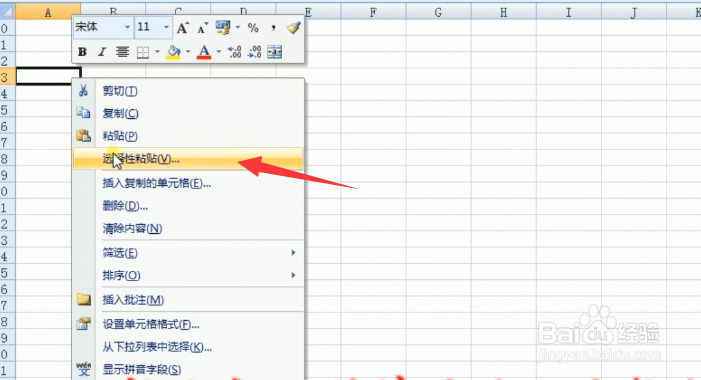
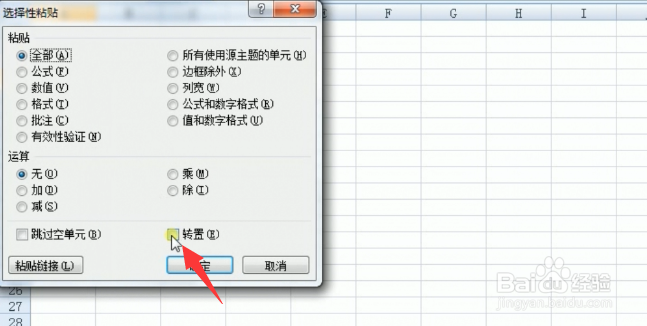 6/8
6/8现在开始分析:点击分析-比较均值-单因素ANOVA,进入单因素反差分析界面。
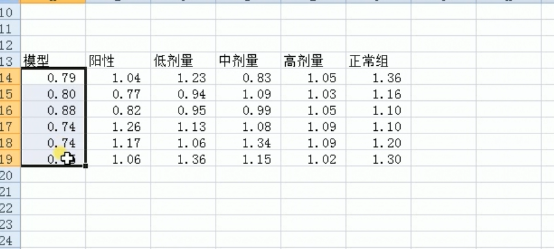
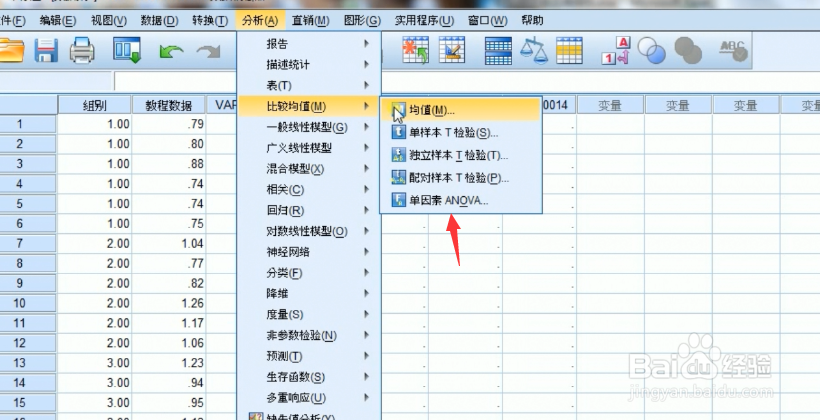 7/8
7/8分析界面:将教程数据移动到因变量,将组别移动到因子,之后点击两两比较,选择邓肯分析,点击继续-确定即可。
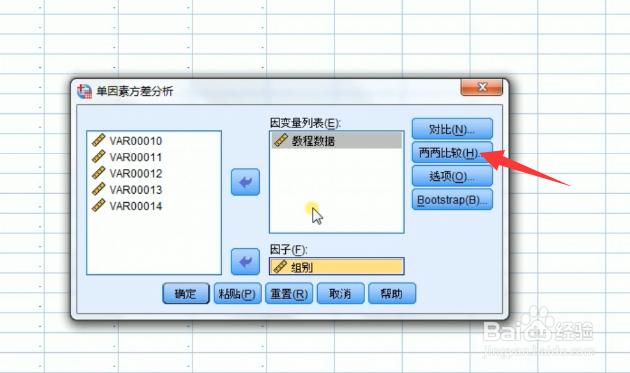
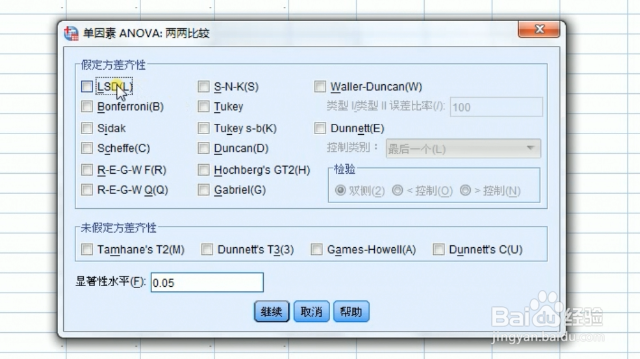 8/8
8/8出现分析结果之后,方差分析界面,p0.05说明是显著性差异;p0.01说明是极显著性差异;下方的同类子集上面,如果是同一行的说明是没有显著性差异,如果是不同行的说明有显著性差异,
 注意事项
注意事项以上均为经验总结如有不满请见谅
满意可以投我票或者关注我点赞我
支持正版,反对盗版,转载请告知
数据分析版权声明:
1、本文系转载,版权归原作者所有,旨在传递信息,不代表看本站的观点和立场。
2、本站仅提供信息发布平台,不承担相关法律责任。
3、若侵犯您的版权或隐私,请联系本站管理员删除。
4、文章链接:http://www.1haoku.cn/art_664754.html
上一篇:炒疙瘩 [ 素 ]
下一篇:路由表更新题目如何解
 订阅
订阅